Gehitu tenporizadore-hobetutako SLA aurka ordua jarraitzeko inprimakiak
Oharra
- Hobetutako SLAk gaitzetsi dira eta Interfaze bateratuaren SLAekin ordezkatu dira. Lortu informazio gehiago Web bezeroko SLA-ak zaharkituta daude.
- Interfaze bateratuaren SLA gaitutako entitateei tenporizadore-kontrola gehitzeari buruzko informazio gehiago lortzeko, joan Gehitu tenporizadore-kontrola SLA-a gaitutako entitateetarako.
Gehitu tenporizadore-kontrol bat entitate-inprimakian erabiltzaileek ordezkari-adierazleari jakiten laguntzeko zenbat denbora behar duten zereginak osatzeko, normalean zerbitzu-mailako akordioarekin (SLA) erlazionatutakoak. Erakundeak hobetutako Sla erabiltzen baditu, erabili behar duzu ikuspegi bizkorreko inprimakiak Slak horrelako aurka ordua jarraitzeko tenporizadore gehitzeko.
Hasieran tenporizadore-kontrolak atzerako kontaketa duen tenporizadore bat bistaratzen du, KPI osatzeko behar den denbora erakusteko.
Oharra
- Tenporizadore-kontrola erabil daiteke Slak,-hornitzaile independenteak luzeegia.
- Tenporizadore-kontrola diseinatuta dago uneko egoera erakusteko edo geratzen den edo pasa den denbora erakusteko, SLA KPI instantziaren Huts egitearen ordua eremuan zehaztuko data eta ordua. Ez du kalkulatzen edo denboraren jarraipena egiten, Pausatu baldintza egiazkoa denean.
Tenporizadore-kontrolak ondorengo aukerak erakutsi ditzake, bezeroarentzako arreta-zerbitzuaren ordezkariaren (CSR) ekintzen eta tenporizadore-kontrola nola konfiguratu duzun arabera:
Erabiltzaileak geratzen den denboran zeregina betetzen badu, kontrola Arrakasta erakutsiko du.
Erabiltzaileak geratzen den denboran zeregina betetzen ez badu, kontrola Iraungita hitza erakutsiko du.
Tenporizadoreak atzera kontatzen duen ahala, kolorea horira aldatzen da denbora ez betetzearen mugara gerturatzen doanean. Gero, geratzen den denbora iraungitzen bada, tenporizadoreak Iraungita hitza erakusten du. Ondoren, tenporizadorearen kolorea gorri bihurtzen da eta tenporizadorea zenbatzen hasten da zeregina amaitu behar zenetik igarotako denbora erakusteko.
Baldintza baten ondorioz SLAren KPI pausatzen bada, kontrolakPausatuta hitza erakusten du.
Baldintza baten ondorioz SLAren KPI uzten bada, kontrolak Utzita hitza erakusten du. Jokabide hau aukerakoa da.
Tenporizadorearen kontrola elkarrizketa-koadroko beharrezko eremuren batek ez badu baliorik erregistroan, kontrolak Ezarri gabe hitzak erakusten ditu.
Denbora hobetutako SLA hobetuen jarraipena egiteko tenporizadoreak gehitzeko:
Ziurtatu entitateak gaituta dituela SLAk.
Sortu SLAREN KPI SLA sortu nahi duzun entitatearen eremuak.
Sortu ikuspegi bizkorreko inprimakiak sortu duzun SLA KPI instantzia-eremu bakoitzeko.
Sortu SLA bat.
Zuk sortutako ikuspegi bizkorreko inprimakiak entitate nagusitik inprimakian gehitzeko
Gaitu SLArako entitate bat
Hobetutako SLA tenporizadore-entitate-inprimaki batean gehitzeko, entitate horren gaitu beharko da SLA. Lortu informazio gehiago Gaitu entitateak zerbitzu-maila-hitzarmenetarako.
SLAren KPI eremuak sortu
Ziurtatu Sistemaren administratzailearen segurtasun-funtzioa duzula edo baliokideak diren baimenak dituzula Microsoft Dynamics 365-en.
Egiaztatu zure segurtasun-funtzioa
Jarraitu urratsak Ikusi zure erabiltzailearen profila.
Ez duzu baimen nahikorik? Jarri harremanetan sistemaren administratzailearekin.
Joan Ezarpenak>Pertsonalizazioak atalera.
Sistema pertsonalizatu
Osagaiak atalean, zabaldu Entitateak eta, ondoren, zabaldu nahi duzun entitatea.
Klikatu Eremuak.
Ekintzak tresna-barran, sakatu Berria, eta idatzi bat Bistaratzeko Izena sortzeko, Izena.
Data mota goitibeherako zerrendan, hautatu Bilaketa.
Helburuko Erregistro Motak goitibeherako zerrendan, hautatu SLAREN KPI Instantzia bat.
Entitate-inprimaki batean bilaketa-eremurik sortuz gero, erlazioa automatikoki sortuko da. Bilaketa-eremua erlazio-eremu gisa sortzen da.
Sakatu Gorde eta itxi inprimaki-editorea ixteko.
Pertsonalizazioak argitaratu.
Entitate bakar baten pertsonalizazioak argitaratzeko, Osagaiak atalean, hautatu Entitateak. Ondoren, Ekintzak tresna-barran, hautatu Argitaratu.
Edozein entitate edo osagaitan egindako pertsonalizazio guztiak argitaratzeko, Ekintzak tresna-barran, hautatu Argitaratu pertsonalizazio guztiak.
Sortu SLAREN KPI Instantzia entitate ikuspegi bizkorreko inprimakiak
Ikuspegi bizkorreko inprimakiak erlazionatutako entitatearen datuak entitate nagusiaren inprimakian erakutsi laguntza. Hobetutako Sla-guztiak, SLAREN erlazionatutako batuetan eta orduak bilduta dauden SLAREN KPI instantzia entitatea. Datu hauek entitate nagusian erakusteko, entitate nagusirako sortu duzun SLA KPI eremu bakoitzerako ikuspegi bizkorreko inprimaki bat sortu behar duzu. Gehitu tenporizadore-ikuspegi bizkorreko inprimakiaren beraz SLA behera kontua erakusten du.
Sortu ikuspegi bizkorreko inprimaki bat
Joan Ezarpenak>Pertsonalizazioak atalera.
Aukeratu Pertsonalizazioak eta, ondoren, aukeratu Pertsonalizatu sistema.
Soluzio-esploradorean, zabaldu nahi duzun SLAren KPI instantziaren entitatea eta hautatu Inprimakiak.
Hautatu Berria>ikuspegi bizkorreko Inprimakia tresna-barratik.
Aplikazioan, Inprimaki taldean, sakatu Inprimaki-Propietateak, eta, ondoren, zehaztu inprimakiko izena.
Atalean, egin klik bikoitza, idatzi izen esanguratsu bat gunearentzat sekzioa eta, ondoren, sakatu ados.
Hautatu sekzioa eta Txertatu fitxan, sakatu Tenporizadorea.
zehaztu hutsegite ordurako datu-iturburua eta tenporizadore-kontrol honen baldintzak.
Adibide gisa ezarri beharko duzu entitate Kasu tenporizadore-propietate da hau.
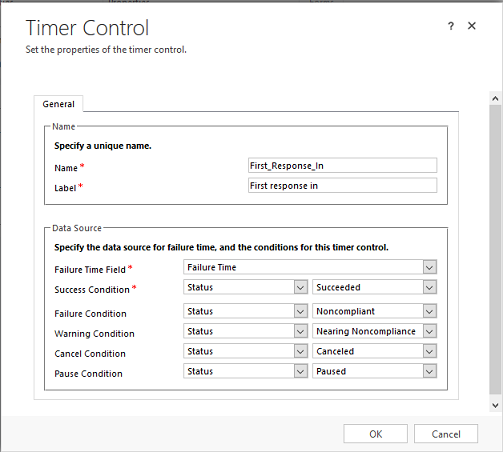
Oharra
Normalean, hobetutako Sla-tenporizadore-kontrola konfiguratuta badago, SLAREN KPI Instantziaren egoera eremu-balioak soilik.
Amaitzen duzunean, hautatu Ados.
Argitaratu pertsonalizazioak.
Sortu SLA bat
Sortu SLA bat jarraitu nahi duzun entitatearentzat. Esate baterako, baliteke saltzaileak hartu duen denboraren jarraipena egin nahi izatea lead baten gainean neurriak hartzeko, adibidez, lead bat sailkatzea edo deskalifikatzea. Jarraipen honetarako, sortu SLA bat entitate nagusiarentzat. SLA bat sortzeari buruzko informazio gehiago lortzeko, joan Zerbitzu-maila-akordioak zehaztea
Zuk sortutako ikuspegi bizkorreko inprimakiak entitate nagusitik inprimakian gehitzeko
Gehi ditzakezu sortu dituzun ikuspegi bizkorreko inprimakiak aurrekoa kontrolak ikuspegi bizkorreko inprimakietan entitate nagusi gisa.
Ziurtatu Sistemaren administratzailearen edo Sistemaren pertsonalizatzailearen segurtasun-funtzioa edo antzeko baimenak dituzula.
Egiaztatu zure segurtasun-funtzioa
- Jarraitu urratsak Ikusi zure erabiltzailearen profila.
Joan Ezarpenak>Pertsonalizazioak atalera.
Hautatu Pertsonalizatu sistema. Soluzio-arakatzailean, ezkerreko nabigazio-panelean, zabaldu Entitateak, zabaldu ikuspegi bizkorreko inprimakia gehitu nahi duzun entitatea eta, ondoren, hautatu Inprimakiak.
Dynamics 365 Customer Service aplikazioan erabiltzeko tenporizadorea erabiltzeko, ireki Nagusia motako inprimakia.
-EDO-
Tenporizadorea interaktibo esperientzia inprimakian gehitzeko, erabiltzaileek erabil dezakete interaktibo zerbitzu txokoaren aplikazioan beraz, ireki kasu motako inprimakiari Nagusia – Interaktibo esperientzia.
Txertatu ikuspegi bizkorreko kontrola sekzioak gehitu. Txertatu fitxan, Atala taldean, hautatu Atala eta, ondoren, hautatu Zutabe bat. Egin klik bikoitza zehaztu sekzioaren propietateak sekzioa. Lortu informazio gehiago Atalaren propietateak atalean.
Oharra
Ezin duzu gehitu SLA tenporizadorerik Nagusia - Esperientzia interaktiboa inprimakiaren erreferentzia-paneleko sekzioan.
Hautatu gehitu berri duzun atala eta Txertatu fitxan, Kontrol taldean, hautatu Bista bizkorreko inprimakia .
Zehaztu ikuspegi bizkorreko inprimakiaren etiketa. Aplikazioan, Bilaketa-Eremu goitibeherako zerrendan, hautatu bilaketa-eremua dituzun sortu SLAREN KPI Instantzia entitate seinalatzeko.
Erlazionatutako entitateen goitibeherako zerrenda "SLA KPI Instantzia" gisa ezartzen da automatikoki.
Aplikazioan, Ikuspegi Bizkorreko Inprimaki goitibeherako zerrendan, hautatu bizkorraren inprimakia sortu SLAREN KPI Instantzia entitate ikusteko.
Hautatu AdosBista bizkorreko kontrolaren propietateak elkarrizketa-koadroa ixteko.
Ikuspegi azkarreko kontrolaren aldaketak ikusgai egon aurretik inprimaki nagusia gorde eta argitaratu behar duzu.
Erlazionatutako informazioa
Gehitu tenporizadore-kontrol bat Kasuaren inprimakiari SLA baten aurkako denbora jarraitzeko